Mise à jour avril 2024: Arrêtez de recevoir des messages d'erreur et ralentissez votre système avec notre outil d'optimisation. Obtenez-le maintenant à ce lien
- Téléchargez et installez l'outil de réparation ici.
- Laissez-le analyser votre ordinateur.
- L'outil va alors répare ton ordinateur.
Si vous recevez l'erreur C00D11B1Cela signifie que votre système n’a pas traité correctement un fichier que le Lecteur Windows Media doit exécuter ou diffuser de la vidéo à partir d’Internet. Plusieurs raisons peuvent expliquer ce problème et il est important que vous en identifiiez la source. De cette façon, vous pouvez corriger l'erreur et redémarrer votre lecteur Windows Media.
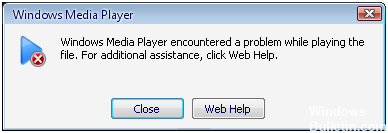
«Windows Media Player a rencontré un problème lors de la lecture du fichier» peut être un gros problème, surtout si vous ne savez pas comment le résoudre.
L'erreur est principalement causée par un ensemble incorrect de codecs essayant de lire un fichier multimédia à partir de l'ordinateur ou d'Internet. Les codecs de votre ordinateur peuvent également être corrompus, ce qui affichera des messages d'erreur. Le problème peut également être causé par des dommages à votre programme Windows Media Player ou des entrées de registre corrompues. Vous devez identifier la cause du problème, puis le résoudre.
Dans cet article, vous apprendrez comment corriger l'erreur C00D11B1 dans le lecteur Windows Media si vous utilisez un système d'exploitation exécutant Windows 7, Windows XP, Windows Vista ou Windows 8. Ce tutoriel est donc parfait pour vous.
Désactivation des paramètres UDP pour Windows Media Player
Dans certains cas, un protocole UDP (User Datagram Protocol) fourni avec votre logiciel peut empêcher le Lecteur Windows Media d’exécuter correctement des fichiers multimédias. Dans ce cas, vous devez désactiver tous les paramètres UDP pour que le programme puisse résoudre le problème. Les étapes peuvent être un peu délicates, mais vous pouvez certainement les suivre. Voici les instructions:
- Cliquez sur Démarrer, puis sélectionnez Tous les programmes.
- Sélectionnez Windows Media Player dans la liste des programmes. Cela devrait ouvrir l'application.
- Cliquez sur Outils dans le menu du haut.
- Sélectionnez Options.
- Dans la boîte de dialogue Options, accédez à l'onglet Réseau.
- Si le champ UDP est activé, désactivez-le en cliquant dessus.
- Cliquez sur OK, puis vérifiez que le problème est résolu.
Mise à jour d'avril 2024:
Vous pouvez désormais éviter les problèmes de PC en utilisant cet outil, comme vous protéger contre la perte de fichiers et les logiciels malveillants. De plus, c'est un excellent moyen d'optimiser votre ordinateur pour des performances maximales. Le programme corrige facilement les erreurs courantes qui peuvent survenir sur les systèmes Windows - pas besoin d'heures de dépannage lorsque vous avez la solution parfaite à portée de main :
- Étape 1: Télécharger PC Repair & Optimizer Tool (Windows 10, 8, 7, XP, Vista - Certifié Microsoft Gold).
- Étape 2: Cliquez sur “Start scan”Pour rechercher les problèmes de registre Windows pouvant être à l'origine de problèmes avec l'ordinateur.
- Étape 3: Cliquez sur “Tout réparer”Pour résoudre tous les problèmes.
Réinitialiser Internet Explorer

Dans certains cas, l’erreur COOD11B1 peut être provoquée par Internet Explorer, essayez donc de supprimer complètement les fichiers Internet temporaires et de réinitialiser IE:
Ouvrez le menu Outils (appuyez sur la touche Alt si vous ne voyez pas le menu).
Sélectionnez les options Internet
Choisissez la page à onglet Avancé.
Cliquez sur le bouton Réinitialiser.
Désactivez le codec d’option vidéo dans la section Codecs.

Si vous ne pouvez pas lire les fichiers vidéo téléchargés sur votre PC avec Windows Media Player, essayez cette méthode pour résoudre le problème. Ouvrez simplement Windows Media Player, allez dans Outils, Options, DVD, puis cliquez sur l'onglet Avancé.
Ici, vous trouverez la section sur les codecs, faites défiler jusqu'au codec de la vidéo que vous voulez lire et voyez si elle est activée. Si tel est le cas, désactivez-le, puis sélectionnez un décodeur pour le codec. Maintenant, essayez de relancer la vidéo sur votre lecteur Windows Media. Espérons que cela résoudra le problème.
Si la solution ne fonctionne pas immédiatement, essayez de redémarrer votre ordinateur. Toutes les modifications ne prennent pas effet immédiatement sous Windows. Par conséquent, le redémarrage doit garantir que la modification est active et, espérons-le, contribuer à corriger l'erreur COOD11B1.
Conseil d'expert Cet outil de réparation analyse les référentiels et remplace les fichiers corrompus ou manquants si aucune de ces méthodes n'a fonctionné. Cela fonctionne bien dans la plupart des cas où le problème est dû à la corruption du système. Cet outil optimisera également votre système pour maximiser les performances. Il peut être téléchargé par En cliquant ici

CCNA, développeur Web, dépanneur PC
Je suis un passionné d'informatique et un professionnel de l'informatique. J'ai des années d'expérience derrière moi dans la programmation informatique, le dépannage et la réparation de matériel. Je me spécialise dans le développement Web et la conception de bases de données. J'ai également une certification CCNA pour la conception et le dépannage de réseaux.

